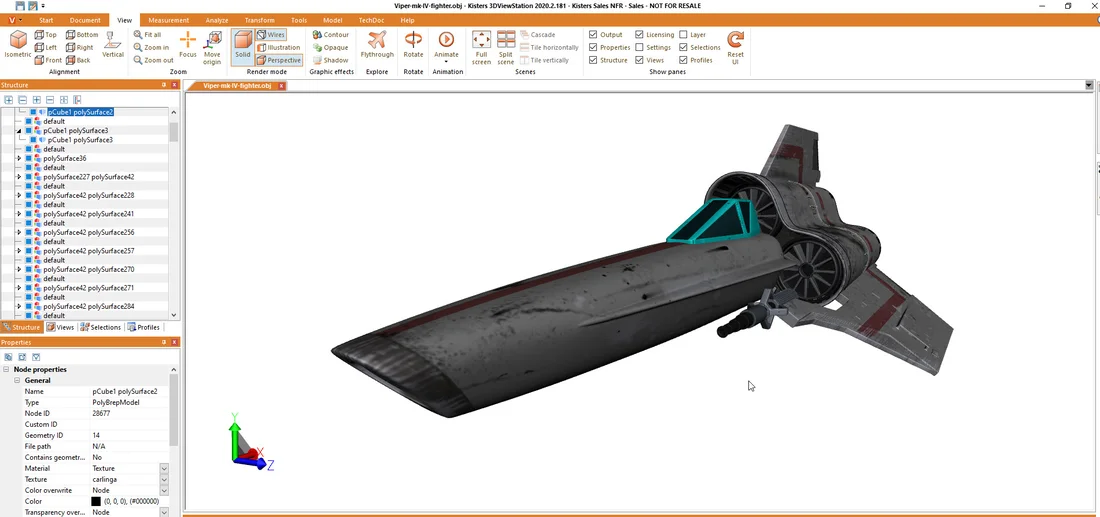3DViewStation offre une gamme de fonctionnalités avancées pour générer des rendus réalistes de modèles CAO. Voici un guide détaillé sur l'utilisation de ces fonctionnalités pour obtenir un rendu de haute qualité.
Effet de Reflet (Glare Effect)
L'effet de reflet peut être créé à l'aide de la fenêtre de commande XML-API. Voici les étapes :
- Ouvrez la fenêtre XML-API via Outils > Commande.
- Sélectionnez les nœuds devant recevoir l'effet de reflet (par exemple, les phares).
- Ajoutez l'appel de l'API correspondant dans la fenêtre de commande et exécutez-le :
<Call Method="CreateGlareEffect"></Call>. - L'effet de reflet est un nouveau nœud dans l'arborescence de structure et peut être modifié via la fenêtre des propriétés.
Si l'effet est trop fort, vous pouvez le réduire via Transform > Scale. Les valeurs de mise à l'échelle peuvent être ajustées selon la matrice de transformation correspondante.

Luminosité (Luminance)
La luminosité permet de simuler une source de lumière ou de modifier les propriétés de lumière au niveau des nœuds individuels. Voici comment créer une scène de nuit :
Exemple : Scène de Nuit
Pour représenter une scène de nuit, vous avez besoin de :
- Réduire l'éclairage général de la scène.
- Augmenter l'éclairage de nœuds individuels pour simuler des sources de lumière dédiées (par exemple, des lumières d'intérieur).
Pour régler un éclairage général plus sombre :
- Utilisez le volet des paramètres : Scene.Visualization.Lighting.
- Ou via la fenêtre XML-API :
<Call Method="SetSceneLight"> <Ambient>0 0 0</Ambient> <Diffuse>0.5 0.5 0.5</Diffuse> <Specular>0.1 0.1 0.1</Specular> </Call>.
Sélectionnez les nœuds à régler et utilisez l'API XML pour ajouter de la luminance :
<Call Method="SetSelectedNodesLuminance"> <Luminance>0.1 0.1 0.1</Luminance> </Call>

Textures
Les textures sont un aspect fondamental pour obtenir un rendu réaliste. Assurez-vous que vos textures sont de haute qualité et bien appliquées aux surfaces de vos modèles.

Éclairage
3DViewStation permet l'ajout de sept sources de lumière supplémentaires via les propriétés de la scène. Les types de lumières disponibles incluent :
Lumière Directionnelle
Les lumières directionnelles émettent des rayons parallèles venant d'une source lumineuse distante, comme le soleil. Vous pouvez régler la direction de la lumière en utilisant un bouton dans les paramètres. Pour ajuster la direction de l'ombre en direct, utilisez la vue fractionnée.

Lumière Ponctuelle
Les lumières ponctuelles sont utilisées pour l'éclairage localisé, comme l'éclairage intérieur. Vous pouvez définir la position de la lumière en utilisant un bouton dans les paramètres, et ajuster l'atténuation pour limiter la portée de la lumière.

Ombres
Vous pouvez activer les ombres via Vue > Ombres. Toutes les propriétés relatives aux ombres se trouvent dans les propriétés de la scène. Les ombres ajoutent une profondeur et un réalisme significatifs à vos rendus.

Avec ces options, vous devriez être en mesure de générer un rendu réaliste en fonction de votre modèle et de votre domaine d'application.